Од стране Суприја Прабху
Да ли сте знали да са Виндовс 11 можете да измените начин на који се боје приказују у Виндовс-у и вашим апликацијама? Заједно са режимом промене боја, такође омогућава корисницима да мењају боје акцента на насловним тракама и ивицама прозора на вашем систему. Ако неко жели да зна како да омогући или онемогући боју акцента на екрану на насловним тракама и ивицама прозора, овај пост ће га научити како да то уради на 2 начина.
Како омогућити или онемогућити приказ боје акцента на насловним тракама и ивицама Виндовс-а помоћу апликације за подешавања
Корак 1: Притисните Виндовс + И тастере на тастатури да бисте отворили Подешавања апликација.
Корак 2: Затим кликните Персонализација на левој страни прозора.
Корак 3: Изаберите Боје на десној страни прозора као што је приказано на слици испод.
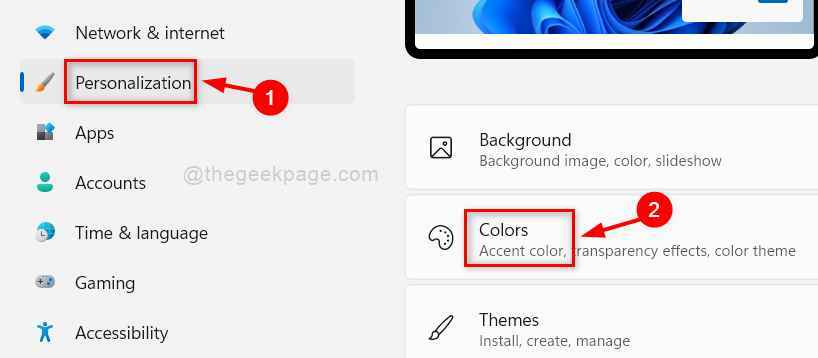
Корак 4: Померите се према доле на страници боја и кликните Прикажи боју акцента на насловним тракама и ивицама прозора дугме за пребацивање да бисте га окренули на како је приказано испод.
Корак 5: Затим можете одабрати било коју боју у одељку Виндовс боје као што је приказано.
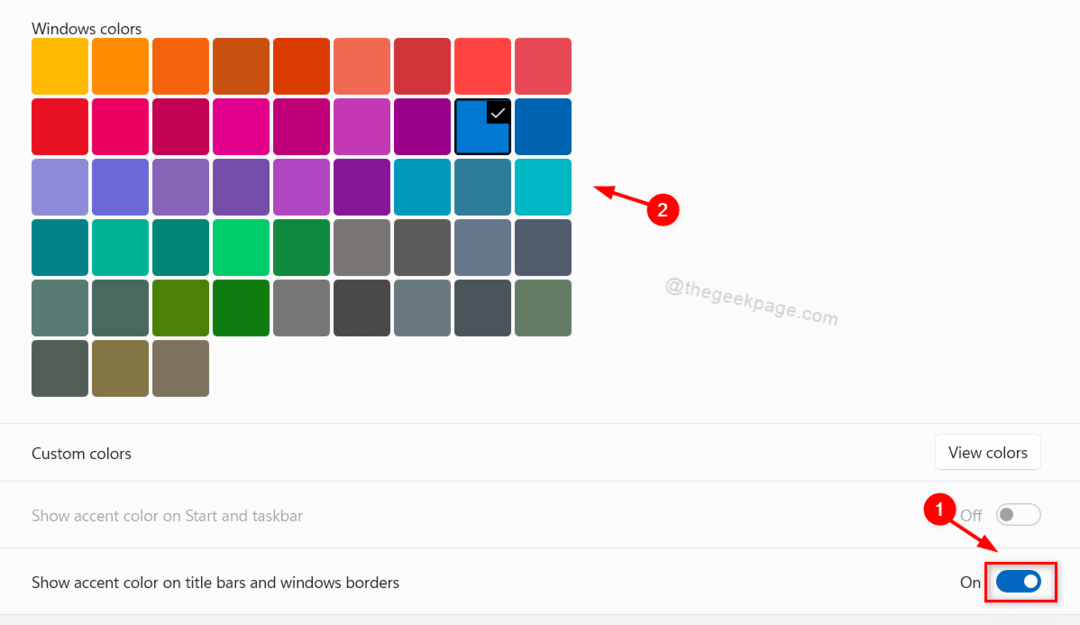
Корак 6: Затворите прозор Подешавања.
Како омогућити или онемогућити приказ боје нагласка на насловним тракама и ивицама Виндовса помоћу уређивача регистра
БЕЛЕШКА: Пре него што наставите са овом методом, сачувајте резервну копију датотеке регистратора тако што ћете је извести у свој систем. Јер у случају да нешто крене наопако, можете то вратити било када помоћу резервне копије.
Корак 1: Притисните Виндовс + Р тастере на тастатури за отварање Трцати Дијалог.
Корак 2: Откуцајте регедит у оквир за трчање и удари Ентер кључ.
Корак 3: Кликните да на УАЦ одзивнику да наставите.

Корак 4: Копирајте и налепите доњу путању у адресну траку и притисните Ентер кључ.
\ХКЕИ_ЦУРРЕНТ_УСЕР\Софтваре\Мицрософт\Виндовс\ДВМ
Корак 5: Изаберите ДВМ кључ регистратора и двапут кликните на ЦолорПреваленце вредност дворд на десној страни прозора уређивача.
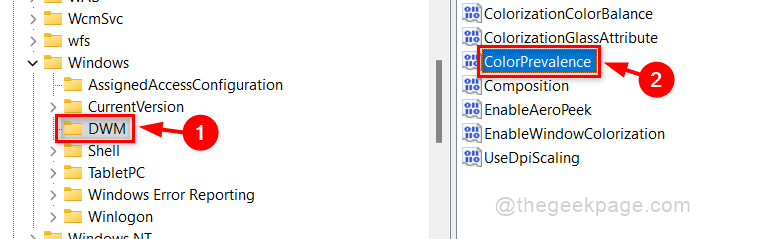
Корак 6: Унесите 0 у пољу за текст Подаци о вредности и кликните У реду да бисте омогућили приказивање акцентних боја на насловним тракама и ивицама прозора.
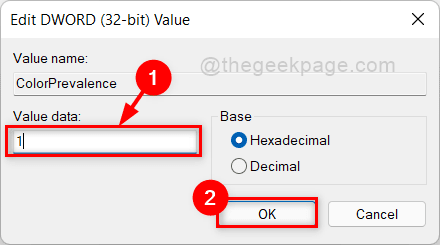
Корак 7: Кликните на поље за текст Подаци о вредности и унесите 0 и кликните У реду да онемогућите боје нагласака на насловним тракама и ивицама прозора.
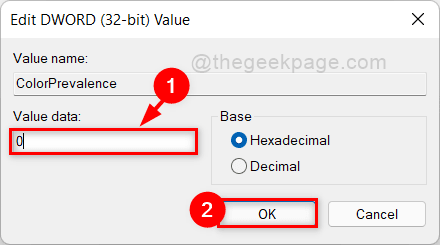
Корак 8: Затворите прозор уређивача регистра.
То је све момци!
Надам се да је овај чланак био информативан и од помоћи.
Хвала вам.


